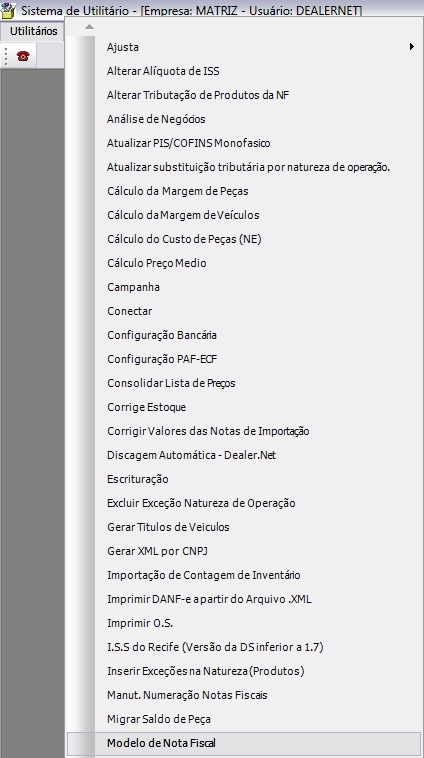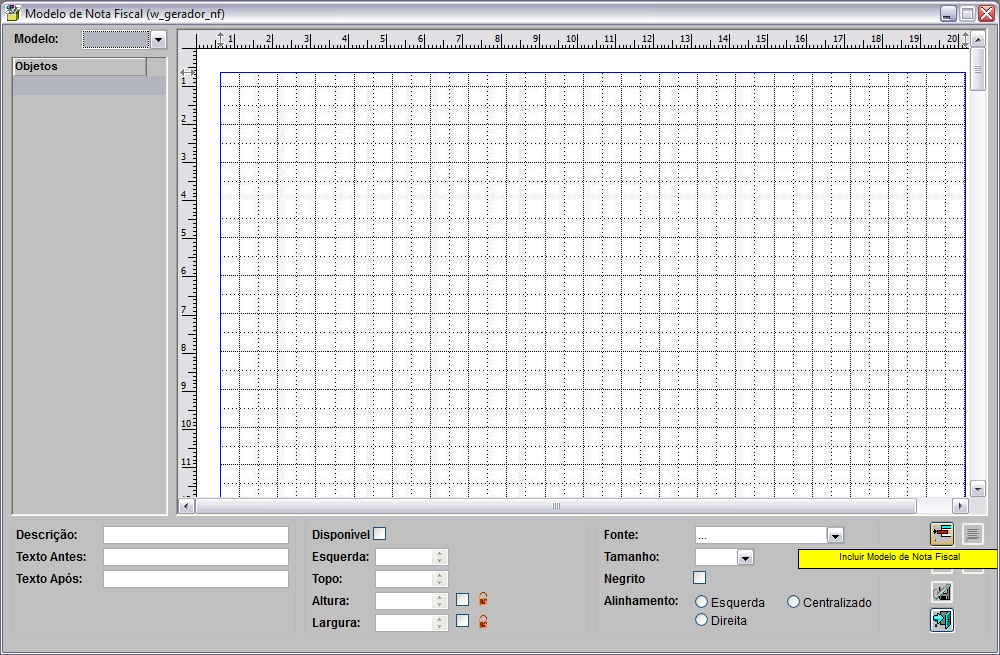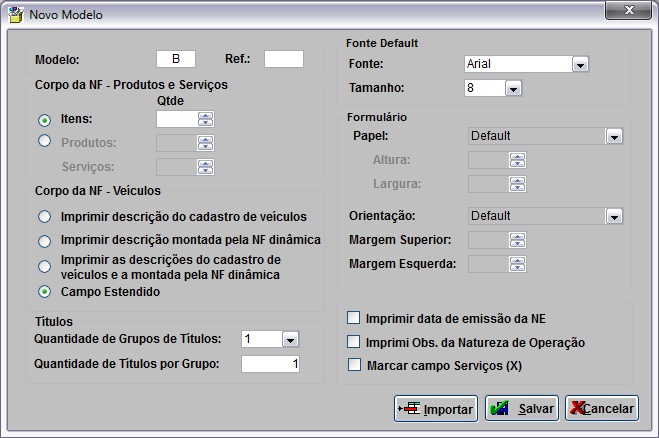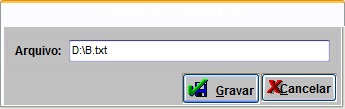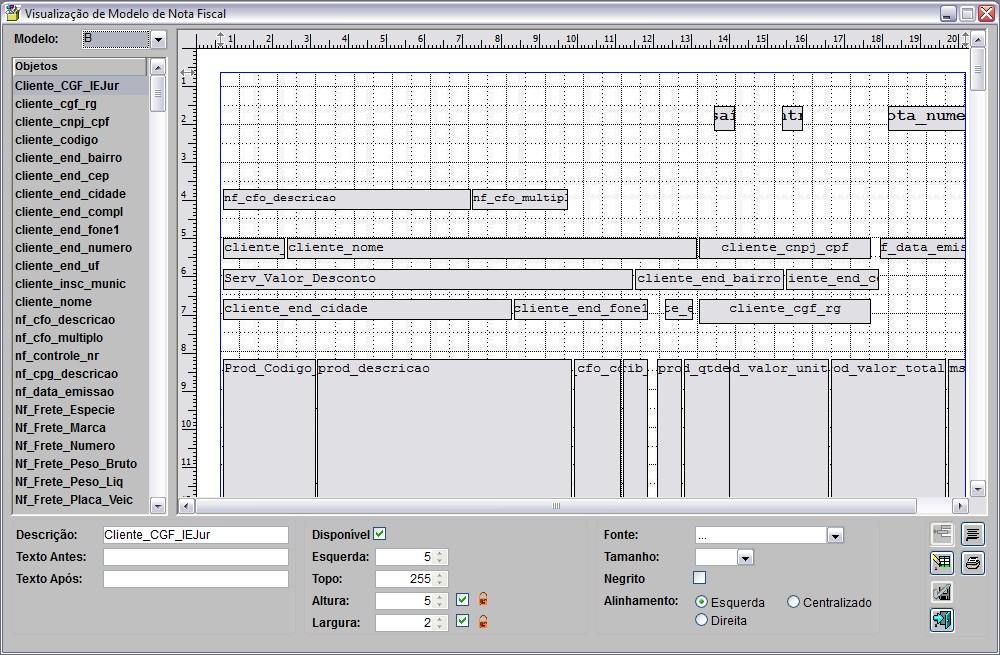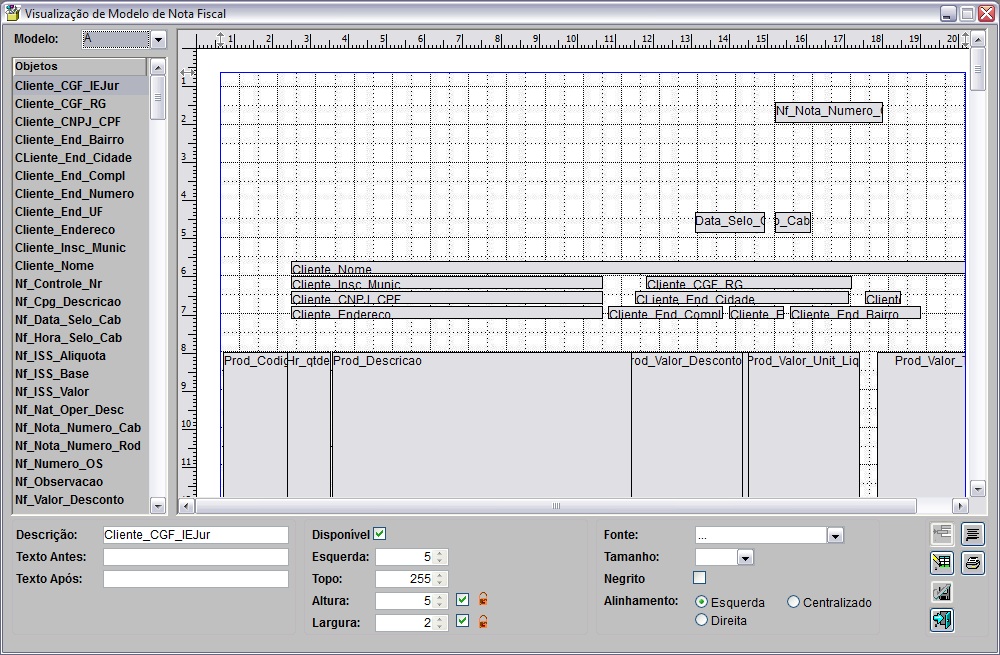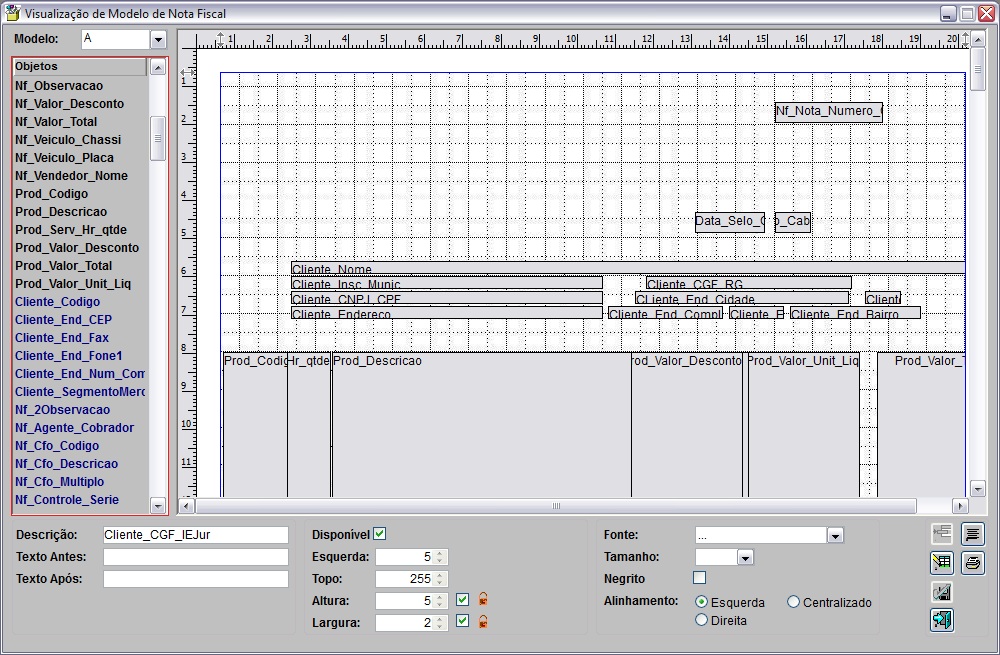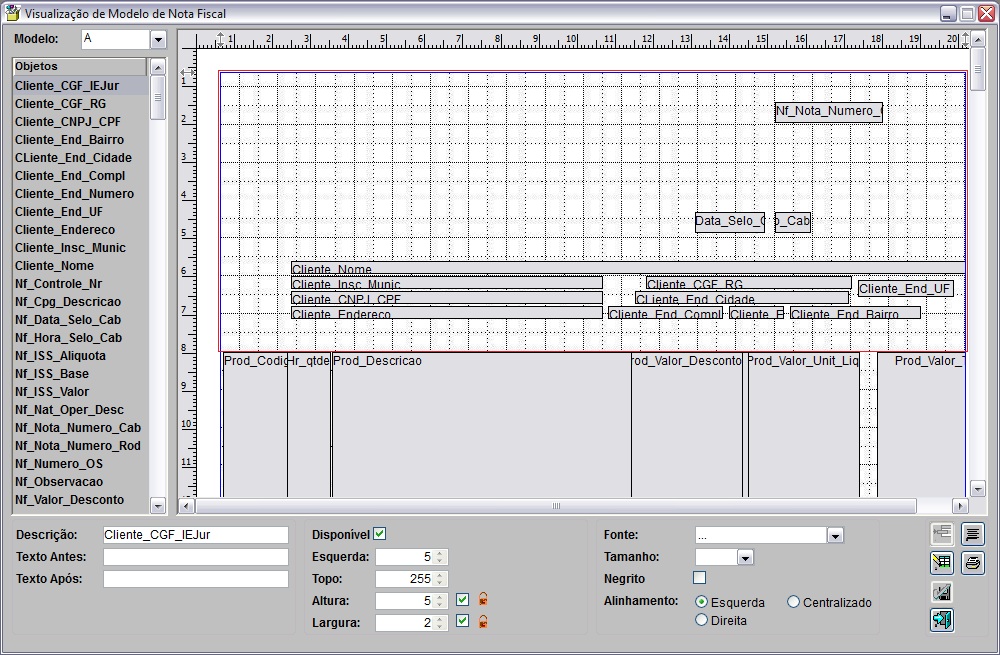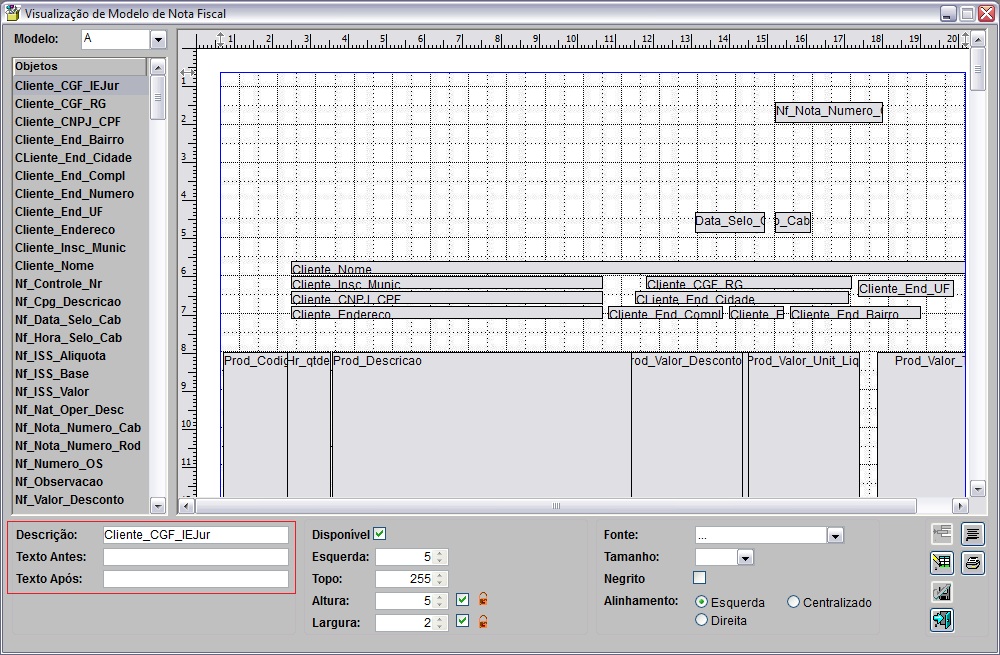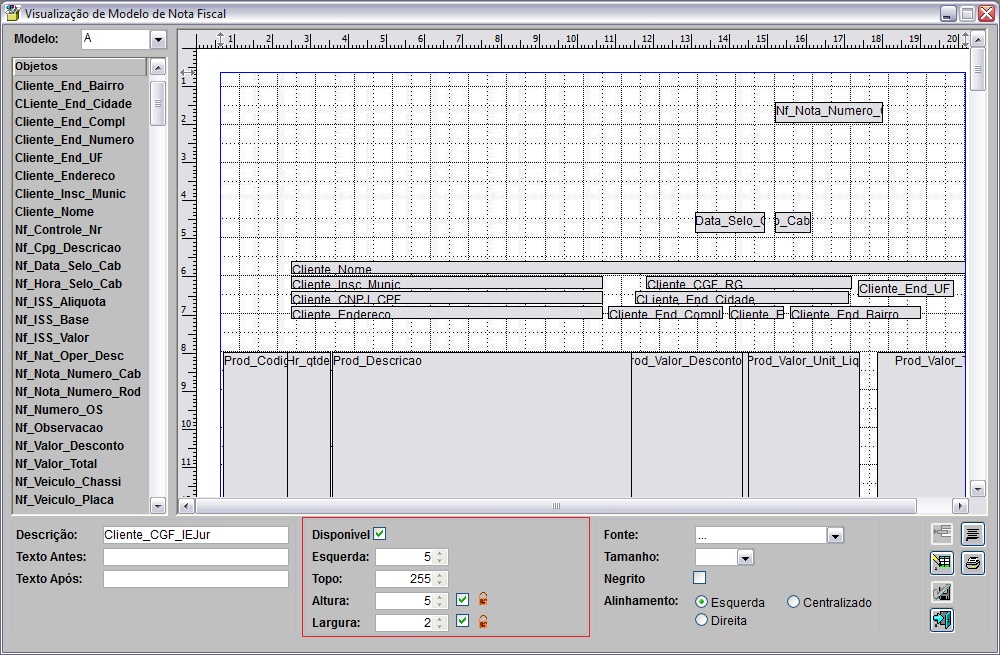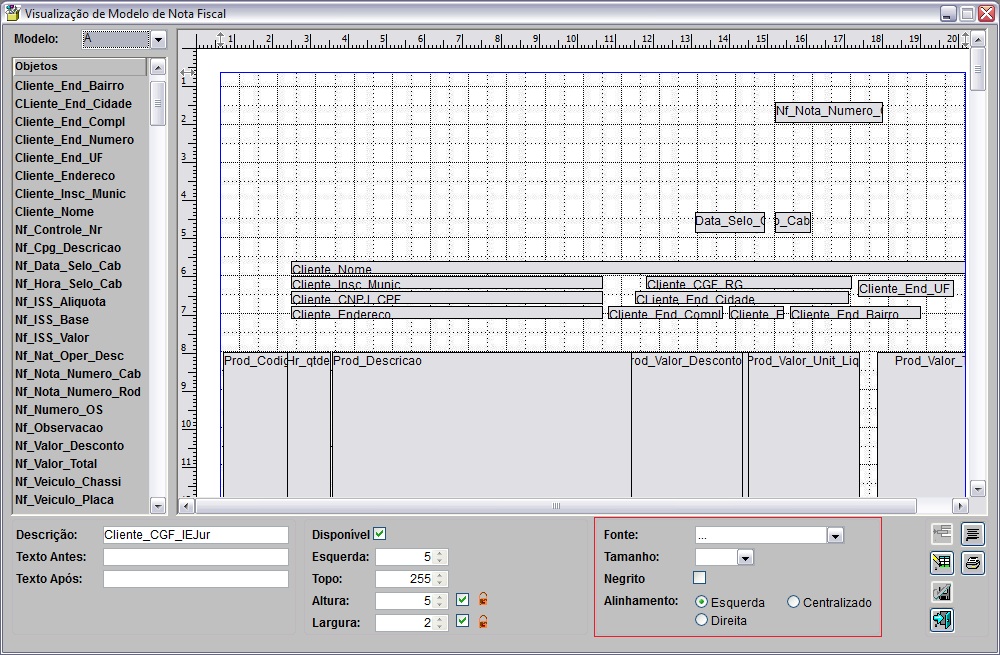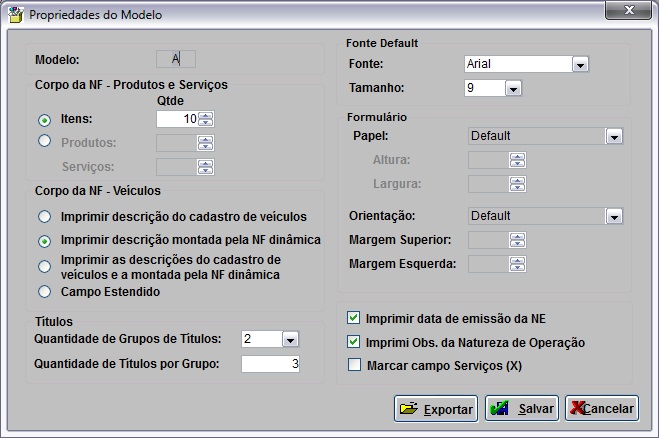De Dealernet Wiki | Portal de Soluçăo, Notas Técnicas, Versőes e Treinamentos da Açăo Informática
(âPropriedades da Tela) |
|||
| (25 ediçÔes intermediårias não estão sendo exibidas.) | |||
| Linha 1: | Linha 1: | ||
| - | + | = Introdução = | |
| - | + | ||
| - | + | ||
| - | + | ||
| - | + | ||
| + | <p align="justify">A Nota Fiscal DinĂąmica Ă© um modelo de nota (SaĂda e Entrada) que otimiza o processo de impressĂŁo de nota fiscal na ConcessionĂĄria, pois proporciona:</p> | ||
| - | + | 1. Mudança da impressão Gråfica para Texto; | |
| - | + | 2. Velocidade de impressĂŁo; | |
| - | + | 3. Melhor qualidade de impressĂŁo; | |
| - | + | 4. Otimização da banda de comunicação; | |
| - | + | 5. Permite que a Concessionåria realize pequenos ajustes. Ex.: mudar a posição e formatação do campo. | |
| - | + | 6. Pode-se configurar vĂĄrios modelos, de acordo com o formulĂĄrio de Nota. | |
| - | == | + | <p align="justify">O uso da Nota Fiscal Dinùmica é de caråter obrigatório porque a partir da versão 5.0C SP2, o sistema só permitirå imprimir nota neste modelo. Para utilizar esta facilidade, é necessårio realizar algumas configuraçÔes. Os requisitos para configurå-la são:</p> |
| + | |||
| + | - Executar primeiro a configuração em banco de treinamento; realizar os testes necessårios. | ||
| + | |||
| + | - Parametrizar o sistema para identificar o novo modelo e permitir impressĂŁo. | ||
| + | |||
| + | - Não executar a configuração no banco de produção em horårio de expediente da Concessionåria. | ||
| + | |||
| + | Para empresas que possuem estrutura Matriz e Filial, apĂłs configurar no banco da Matriz, o processo deve ser executado no(s) banco(s) da(s) filial(s). | ||
| + | |||
| + | <p align="justify">Vale salientar que o processo para emissĂŁo de Nota Fiscal, tanto de SaĂda como de Entrada, permanecerĂĄ o mesmo. As notas continuarĂŁo sendo emitidas pelos mĂłdulos: ''BalcĂŁo'', ''Estoque de Peças'', ''Oficina'', ''VeĂculos'' e ''Contas a Receber''.</p> | ||
| + | |||
| + | = Configurando a Nota Fiscal DinĂąmica = | ||
| + | |||
| + | [[Modelo DinĂąmico para ImpressĂŁo]] | ||
| + | |||
| + | [[Modelo da Nota Fiscal de Devolução]] | ||
| + | |||
| + | [[Imprimir Observação Complementar no Campo de Serviços da NF]] | ||
| + | |||
| + | = Sistema UtilitĂĄrios = | ||
| + | |||
| + | <p align="center">'''MĂDULO UTILITĂRIOS'''</p> | ||
| + | |||
| + | Para melhor visualizar a configuração da nota fiscal, utilize a resolução 1024x768 da tela Windows. | ||
| + | |||
| + | <p align="justify">Após receber o arquivo com o modelo da nota fornecido pela da DealerNet, salve-o em um diretório. Em seguida, acesse o Módulo Utilitårios para iniciar as configuraçÔes:</p> | ||
| + | |||
| + | '''1.''' No menu principal, ir '''UtilitĂĄrios''' e '''Modelo de Nota Fiscal'''; | ||
| + | |||
| + | [[Arquivo:Nfdin11.jpg]] | ||
| + | |||
| + | '''2.''' Na janela ''Modelo de Nota Fiscal'', clique em '''Incluir Modelo de Nota Fiscal'''; | ||
| + | |||
| + | [[Arquivo:Nfdin12.jpg]] | ||
| + | |||
| + | '''3.''' Informe cĂłdigo do modelo (mĂĄximo 4 dĂgitos) no campo ''Modelo''. Este cĂłdigo Ă© nome do arquivo que foi enviado pela DealerNet (Ex: '''B'''); | ||
| + | |||
| + | '''Nota:''' | ||
| + | |||
| + | * O código também serå informado no parùmetro Modelo da Nota Fiscal (ver tópico ''Configurando no Sistema de Segurança''). | ||
| + | |||
| + | O campo ''Ref'' serve para informar qual serĂĄ o modelo referĂȘncia; isto acontece quando se pretende criar um novo modelo baseado em outro existente. | ||
| + | |||
| + | '''4.''' Clique em '''Importar'''; | ||
| - | + | [[Arquivo:Nfdin13.jpg]] | |
| - | + | '''5.''' Informe o diretĂłrio onde o arquivo foi salvo, o nome e extensĂŁo do arquivo e clique em '''Gravar'''; | |
| - | + | ||
| - | + | ||
| - | + | [[Arquivo:Nfdin14.jpg]] | |
| - | + | '''6.''' O sistema grava dados. O modelo da nota foi importado; | |
| - | + | <p align="justify">'''7.''' Após importação, realize um teste de impressão de nota para verificar se os campos estão alinhados. Utilize o módulo de Estoque de Peças para fazer o teste de impressão. Sugere-se reimprimir notas jå emitidas em um formulårio modelo ou formulårio para testes (desde que seja igual ao que estå em uso);</p> | |
| - | + | <p align="justify">'''8.''' Se os campos não estiverem alinhados corretamente, terå que fazer ajuste na configuração. Para alterar qualquer dado no modelo, clique na opção '''Alterar''' que as propriedades serão ativadas (Ver tópico ''Propriedades da Tela'');</p> | |
| - | + | '''9.''' Após ajustes no modelo, é necessårio parametrizar o sistema para utilizå-lo, que veremos a seguir em ''Configurando no Sistema de Segurança''. | |
| + | |||
| + | [[Arquivo:Nfdin15.jpg]] | ||
| + | |||
| + | = Propriedades da Tela = | ||
| + | |||
| + | <p align="center">'''MĂDULO UTILITĂRIOS'''</p> | ||
| - | ''' | + | Visualizando um Modelo de Nota Fiscal: selecione o '''Modelo'''. |
| - | + | ||
| - | ''' | + | [[Arquivo:Nfdin16.jpg]] |
| - | + | ||
| - | + | Temos: | |
| + | |||
| + | ''Objetos que fazem parte da NF'' | ||
| + | |||
| + | - '''Preto''': estĂŁo habilitados no modelo e serĂŁo impressos. | ||
| + | |||
| + | :: Habilite o campo '''Serv_Valor_Unit3''' para mostrar na nota fiscal, o valor da moeda configurada no tipo de OS X FamĂlia da [[Tabela Tipos de O.S.]] | ||
| + | |||
| + | - <span style="color:blue">'''Azul'''</span>: estĂŁo desabilitados no modelo e nĂŁo serĂŁo impressos. | ||
| + | |||
| + | [[Arquivo:Nfdin17.jpg]] | ||
| + | |||
| + | ''Grade de posicionamento dos objetos'' | ||
| + | |||
| + | <p align="justify">Somente os objetos que aparecerem aqui serĂŁo impressos. Estes objetos sĂł aparecem nesta grade se a opção ''DisponĂvel'' estiver marcada. Note que hĂĄ uma margem mĂnima superior e Ă esquerda que nĂŁo pode ser utilizada.</p> | ||
| + | |||
| + | [[Arquivo:Nfdin18.jpg]] | ||
| + | |||
| + | ''Propriedades do conteĂșdo do objeto'': serve para auxiliar a identificação do objeto. | ||
| + | |||
| + | - ''Texto Antes'': precede o conteĂșdo do objeto, somente na impressĂŁo. | ||
| + | |||
| + | - ''Texto ApĂłs'': sucede o conteĂșdo do objeto, somente na impressĂŁo. | ||
| + | |||
| + | - ''Decimal'': opção de imprimir com casas decimais. | ||
| + | |||
| + | [[Arquivo:Nfdin19.jpg]] | ||
| + | |||
| + | ''Propriedades de posicionamento do objeto'' | ||
| + | |||
| + | - ''DisponĂvel'': serve para habilitar o objeto e utilizĂĄ-lo no modelo. Selecione o objeto e marque a opção "disponĂvel". | ||
| + | |||
| + | - ''Esquerda'': serve para aumentar ou diminuir a margem esquerda do objeto, em milĂmetros. | ||
| + | |||
| + | - ''Topo'': serve para aumentar ou diminuir a margem superior do objeto, em milĂmetros. | ||
| + | |||
| + | - ''Altura'' do objeto em milĂmetros. | ||
| + | |||
| + | - ''Largura'' do objeto em milĂmetros. | ||
| + | |||
| + | <p align="justify">- ''Cadeado'': serve para bloquear o tamanho e a altura do objeto, permitindo alterå-lo somente quando o cadeado estiver desmarcado. Isto facilita o posicionamento do objeto sem alteraçÔes nos seus valores.</p> | ||
| + | |||
| + | [[Arquivo:Nfdin20.jpg]] | ||
| + | |||
| + | ''Propriedades da fonte de cada objeto'' | ||
| + | |||
| + | - ''Fonte'' a ser usada: usar courier new para impressĂŁo do tipo caractere. | ||
| + | |||
| + | - ''Tamanho'' da fonte: usar tamanho â10â para impressĂŁo caractere. | ||
| + | |||
| + | - Usar ''Negrito''. | ||
| + | |||
| + | - ''Alinhamento'' do conteĂșdo do objeto. | ||
| + | |||
| + | <p align="justify">Estas opçÔes servem para formatar o objeto individualmente. Caso não sejam informados os campos Fonte e Tamanho, serão utilizados os valores da tela de ''Propriedades do Modelo''.</p> | ||
| + | |||
| + | [[Arquivo:Nfdin21.jpg]] | ||
| + | |||
| + | ''Propriedades do Modelo'' | ||
| + | |||
| + | - ''Modelo'': Ă© o modelo da nota. | ||
| + | |||
| + | - ''Corpo da NF - Produtos e Serviços'': Itens - serå impresso os produtos e serviços na mesma nota; ao marcar a opção Produtos e Serviços - estes serão impressos separadamente; Qtde - é o total måximo de itens ou produtos e serviços que serão impressos por NF. | ||
| + | |||
| + | - ''Corpo da NF - VeĂculos'': descrição que serĂĄ impressa na NF de veĂculos; pode ser a do cadastro do veĂculos (informaçÔes de marca, modelo, cor, RENAVAM, motor e etc.) e/ou de acordo com descrição montada na NF DinĂąmica. | ||
| + | |||
| + | - ''TĂtulos'': qtde. de grupos de tĂtulos que serĂŁo impressos na NF e qtde de linhas que o grupo pode ter. | ||
| + | |||
| + | - ''Fonte'' padrĂŁo que serĂĄ usada na impressĂŁo da NF. Usar fonte Courier New para impressĂŁo sair no modo caractere. Este dado somente serĂĄ usado no objeto que nĂŁo for configurado na sua propriedade (ver tĂłpico Propriedades da fonte de cada objeto). | ||
| + | |||
| + | - ''Tamanho'' padrĂŁo que serĂĄ usado na impressĂŁo da NF. Usar tamanho 10 para impressĂŁo sair no modo caractere. Este dado somente serĂĄ usado no objeto que nĂŁo for configurado na sua propriedade (ver tĂłpico Propriedades da fonte de cada objeto). | ||
| + | |||
| + | - ''Formulårio'': Papel - A4, Letter, etc. se personalizar o papel, deve-se informar altura e largura. Orientação do papel; margens a serem utilizadas na impressão da NF. | ||
| + | |||
| + | - ''Imprimir data de emissĂŁo da NE'': ao marcar esta opção, serĂĄ impressa na Nota de Venda do VeĂculo, a Data de EmissĂŁo da Nota de Entrada. | ||
| + | |||
| + | - ''Imprimir Obs. da Natureza de Operação'': ao marcar esta opção, serĂĄ impressa na Nota de Venda do VeĂculo, a Observação da Natureza de Operação. | ||
| + | |||
| + | - ''Marcar campo Serviços (X)'': ao marcar esta opção, a nota Ă© identificada com o tipo: Serviço, ou seja, serĂĄ impresso apenas os serviços na nota. Caso seja uma nota com peças e serviços os tipos serĂŁo SaĂda e Serviço. | ||
| + | |||
| + | [[Arquivo:Nfdin22.jpg]] | ||
| + | |||
| + | = FunçÔes Adicionais = | ||
| - | [[ | + | [[Ăcones e BotĂ”es (Nota Fiscal DinĂąmica) | Ăcones e BotĂ”es]] |
| - | + | ||
Edição atual tal como 11h43min de 16 de abril de 2012
Tabela de conteĂșdo |
Introdução
A Nota Fiscal DinĂąmica Ă© um modelo de nota (SaĂda e Entrada) que otimiza o processo de impressĂŁo de nota fiscal na ConcessionĂĄria, pois proporciona:
1. Mudança da impressão Gråfica para Texto;
2. Velocidade de impressĂŁo;
3. Melhor qualidade de impressĂŁo;
4. Otimização da banda de comunicação;
5. Permite que a Concessionåria realize pequenos ajustes. Ex.: mudar a posição e formatação do campo.
6. Pode-se configurar vĂĄrios modelos, de acordo com o formulĂĄrio de Nota.
O uso da Nota Fiscal Dinùmica é de caråter obrigatório porque a partir da versão 5.0C SP2, o sistema só permitirå imprimir nota neste modelo. Para utilizar esta facilidade, é necessårio realizar algumas configuraçÔes. Os requisitos para configurå-la são:
- Executar primeiro a configuração em banco de treinamento; realizar os testes necessårios.
- Parametrizar o sistema para identificar o novo modelo e permitir impressĂŁo.
- Não executar a configuração no banco de produção em horårio de expediente da Concessionåria.
Para empresas que possuem estrutura Matriz e Filial, apĂłs configurar no banco da Matriz, o processo deve ser executado no(s) banco(s) da(s) filial(s).
Vale salientar que o processo para emissĂŁo de Nota Fiscal, tanto de SaĂda como de Entrada, permanecerĂĄ o mesmo. As notas continuarĂŁo sendo emitidas pelos mĂłdulos: BalcĂŁo, Estoque de Peças, Oficina, VeĂculos e Contas a Receber.
Configurando a Nota Fiscal DinĂąmica
Modelo DinĂąmico para ImpressĂŁo
Modelo da Nota Fiscal de Devolução
Imprimir Observação Complementar no Campo de Serviços da NF
Sistema UtilitĂĄrios
MĂDULO UTILITĂRIOS
Para melhor visualizar a configuração da nota fiscal, utilize a resolução 1024x768 da tela Windows.
Após receber o arquivo com o modelo da nota fornecido pela da DealerNet, salve-o em um diretório. Em seguida, acesse o Módulo Utilitårios para iniciar as configuraçÔes:
1. No menu principal, ir UtilitĂĄrios e Modelo de Nota Fiscal;
2. Na janela Modelo de Nota Fiscal, clique em Incluir Modelo de Nota Fiscal;
3. Informe cĂłdigo do modelo (mĂĄximo 4 dĂgitos) no campo Modelo. Este cĂłdigo Ă© nome do arquivo que foi enviado pela DealerNet (Ex: B);
Nota:
- O código também serå informado no parùmetro Modelo da Nota Fiscal (ver tópico Configurando no Sistema de Segurança).
O campo Ref serve para informar qual serĂĄ o modelo referĂȘncia; isto acontece quando se pretende criar um novo modelo baseado em outro existente.
4. Clique em Importar;
5. Informe o diretĂłrio onde o arquivo foi salvo, o nome e extensĂŁo do arquivo e clique em Gravar;
6. O sistema grava dados. O modelo da nota foi importado;
7. Após importação, realize um teste de impressão de nota para verificar se os campos estão alinhados. Utilize o módulo de Estoque de Peças para fazer o teste de impressão. Sugere-se reimprimir notas jå emitidas em um formulårio modelo ou formulårio para testes (desde que seja igual ao que estå em uso);
8. Se os campos não estiverem alinhados corretamente, terå que fazer ajuste na configuração. Para alterar qualquer dado no modelo, clique na opção Alterar que as propriedades serão ativadas (Ver tópico Propriedades da Tela);
9. Após ajustes no modelo, é necessårio parametrizar o sistema para utilizå-lo, que veremos a seguir em Configurando no Sistema de Segurança.
Propriedades da Tela
MĂDULO UTILITĂRIOS
Visualizando um Modelo de Nota Fiscal: selecione o Modelo.
Temos:
Objetos que fazem parte da NF
- Preto: estĂŁo habilitados no modelo e serĂŁo impressos.
- Habilite o campo Serv_Valor_Unit3 para mostrar na nota fiscal, o valor da moeda configurada no tipo de OS X FamĂlia da Tabela Tipos de O.S.
- Azul: estĂŁo desabilitados no modelo e nĂŁo serĂŁo impressos.
Grade de posicionamento dos objetos
Somente os objetos que aparecerem aqui serĂŁo impressos. Estes objetos sĂł aparecem nesta grade se a opção DisponĂvel estiver marcada. Note que hĂĄ uma margem mĂnima superior e Ă esquerda que nĂŁo pode ser utilizada.
Propriedades do conteĂșdo do objeto: serve para auxiliar a identificação do objeto.
- Texto Antes: precede o conteĂșdo do objeto, somente na impressĂŁo.
- Texto ApĂłs: sucede o conteĂșdo do objeto, somente na impressĂŁo.
- Decimal: opção de imprimir com casas decimais.
Propriedades de posicionamento do objeto
- DisponĂvel: serve para habilitar o objeto e utilizĂĄ-lo no modelo. Selecione o objeto e marque a opção "disponĂvel".
- Esquerda: serve para aumentar ou diminuir a margem esquerda do objeto, em milĂmetros.
- Topo: serve para aumentar ou diminuir a margem superior do objeto, em milĂmetros.
- Altura do objeto em milĂmetros.
- Largura do objeto em milĂmetros.
- Cadeado: serve para bloquear o tamanho e a altura do objeto, permitindo alterå-lo somente quando o cadeado estiver desmarcado. Isto facilita o posicionamento do objeto sem alteraçÔes nos seus valores.
Propriedades da fonte de cada objeto
- Fonte a ser usada: usar courier new para impressĂŁo do tipo caractere.
- Tamanho da fonte: usar tamanho â10â para impressĂŁo caractere.
- Usar Negrito.
- Alinhamento do conteĂșdo do objeto.
Estas opçÔes servem para formatar o objeto individualmente. Caso não sejam informados os campos Fonte e Tamanho, serão utilizados os valores da tela de Propriedades do Modelo.
Propriedades do Modelo
- Modelo: Ă© o modelo da nota.
- Corpo da NF - Produtos e Serviços: Itens - serå impresso os produtos e serviços na mesma nota; ao marcar a opção Produtos e Serviços - estes serão impressos separadamente; Qtde - é o total måximo de itens ou produtos e serviços que serão impressos por NF.
- Corpo da NF - VeĂculos: descrição que serĂĄ impressa na NF de veĂculos; pode ser a do cadastro do veĂculos (informaçÔes de marca, modelo, cor, RENAVAM, motor e etc.) e/ou de acordo com descrição montada na NF DinĂąmica.
- TĂtulos: qtde. de grupos de tĂtulos que serĂŁo impressos na NF e qtde de linhas que o grupo pode ter.
- Fonte padrĂŁo que serĂĄ usada na impressĂŁo da NF. Usar fonte Courier New para impressĂŁo sair no modo caractere. Este dado somente serĂĄ usado no objeto que nĂŁo for configurado na sua propriedade (ver tĂłpico Propriedades da fonte de cada objeto).
- Tamanho padrĂŁo que serĂĄ usado na impressĂŁo da NF. Usar tamanho 10 para impressĂŁo sair no modo caractere. Este dado somente serĂĄ usado no objeto que nĂŁo for configurado na sua propriedade (ver tĂłpico Propriedades da fonte de cada objeto).
- Formulårio: Papel - A4, Letter, etc. se personalizar o papel, deve-se informar altura e largura. Orientação do papel; margens a serem utilizadas na impressão da NF.
- Imprimir data de emissĂŁo da NE: ao marcar esta opção, serĂĄ impressa na Nota de Venda do VeĂculo, a Data de EmissĂŁo da Nota de Entrada.
- Imprimir Obs. da Natureza de Operação: ao marcar esta opção, serĂĄ impressa na Nota de Venda do VeĂculo, a Observação da Natureza de Operação.
- Marcar campo Serviços (X): ao marcar esta opção, a nota Ă© identificada com o tipo: Serviço, ou seja, serĂĄ impresso apenas os serviços na nota. Caso seja uma nota com peças e serviços os tipos serĂŁo SaĂda e Serviço.